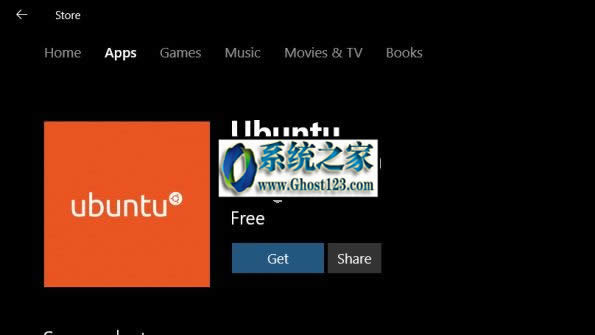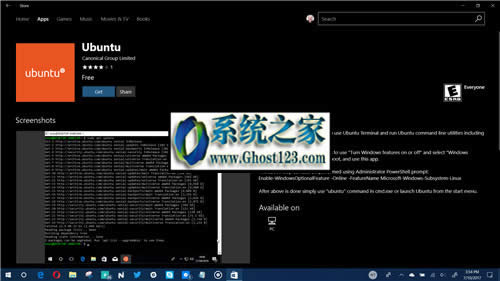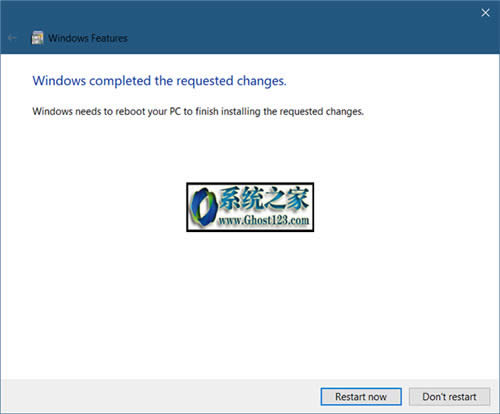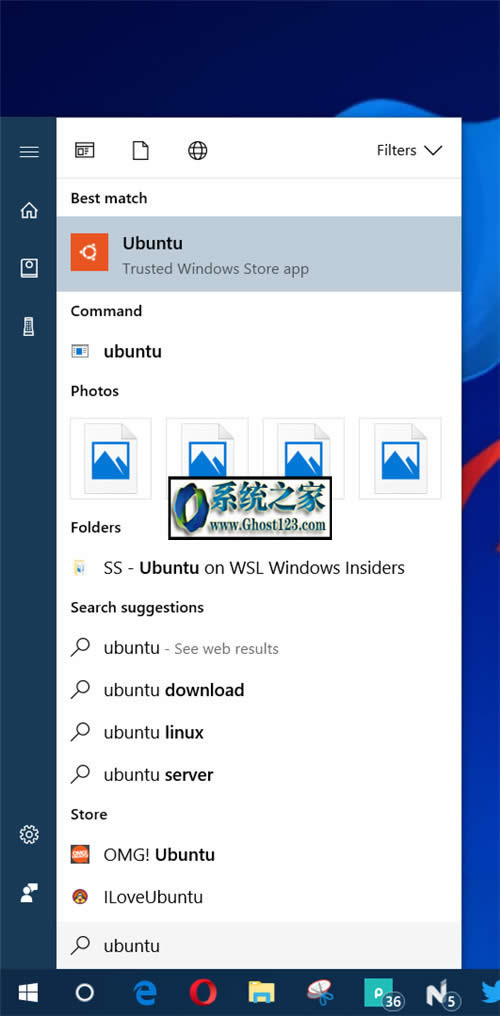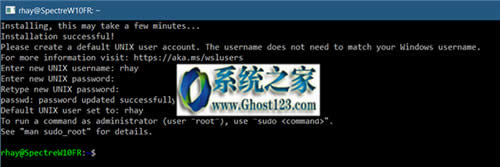Windows10 Windows Store安装Ubuntu微软爱Linux
发布时间:2022-07-26 文章来源:xp下载站 浏览:
|
Windows 10是美国微软公司研发的跨平台及设备应用的操作系统。是微软发布的最后一个独立Windows版本。Windows 10共有7个发行版本,分别面向不同用户和设备。2014年10月1日,微软在旧金山召开新品发布会,对外展示了新一代Windows操作系统,将它命名为“Windows 10”,新系统的名称跳过了这个数字“9”。截止至2018年3月7日,Windows 10正式版已更新至秋季创意者10.0.16299.309版本,预览版已更新至春季创意者10.0.17120版本 随着微软在Windows10上继续开发Windows的Windows子系统(WSL),这一年来一直是鼓的稳步飙升。
去年夏天的“周年纪念日更新”获得了在Windows 10上运行Bash的能力,现在在Windows 10上扩展Linux的第一步就在于Windows Store中Ubuntu的可用性。
在构建2017期间,微软宣布,Canonical,SUSE和Fedora的发行版正在进入Windows 10秋季创作者更新。 实现这一承诺的第一步,将这些功能纳入Windows内部人士的Redstone 3开发分支机构。 Ubuntu在Windows Store中
据WSL团队的高级项目经理Rich Turner介绍,将Ubuntu发行版添加到Windows Store提供了三个主要优点:
- 更快更可靠的下载:Windows Store采用先进的基于块的下载机制,最大限度地减少正在下载的应用程序的大小,从而实现更快更可靠的下载
- 并排安装发行版:WSL已得到增强,以支持多个发行版的安装
- 同时运行多个发行版:不仅可以并行安装发行版,还可以同时运行多个发行版
由于这些功能正在开发中,您必须运行最新的Windows 10秋季创建者更新快速版本来激活WSL,然后从Windows Store安装发行版。
如果您在Windows Store中看到这一点,那么您不符合该要求: 一旦你在一台内部机器,最新的Redstone 3版本安装回到商店,你会发现发行版准备安装。
在这一点上,仍然有几个步骤可以使用WSL,在您的设备上安装Ubuntu,并创建一个默认用户帐户。
第1步 - 打开Linux子系统 从开始菜单中搜索Windows功能以打开此小程序。 向下滚动,直到找到适用于Linux的Windows子系统(测试版),选中此框,然后选择确定。 文件安装完成后,将提示您重新启动系统以完成WSL的安装。
步骤2 - 启动Ubuntu并设置默认用户帐户和密码 从开始菜单搜索Ubuntu,并选择上面显示的结果。 您现在将看到一个命令行窗口打开,Ubuntu的安装将开始。 安装完成后,您将被升级为输入新的UNIX用户名和密码。
一旦你的密码输入两次就可以安装,你将在Ubuntu Shell上准备上班。
正如你所看到的,即使是Linux Noob也可以在Windows 10上设置Ubuntu发行版。现在我只需要了解更多关于我可以做的事情!
您可以在MSDN的官方Windows子系统Linux和Windows命令行工具开发人员博客上阅读更多内容。
Windows 10系统成为了智能手机、PC、平板、Xbox One、物联网和其他各种办公设备的心脏,使设备之间提供无缝的操作体验。 |